win8现在使用的越来越普片,随着而来的很多问题也需要我们去解决,因此只有不断学习,不断进步了。那么下面就由学习啦小编给大家分享下win8系统下的word2013自动生成目录的技巧,希望能帮助到您。
自动生成目录的步骤如下:
步骤一:首先,咱们打开2013版的word编辑器,然后在右上角处找到样式设置的选项。然后选中一级标题,然后选中标题1,然后是第一部分,依次将所有的一级标题进行设置。
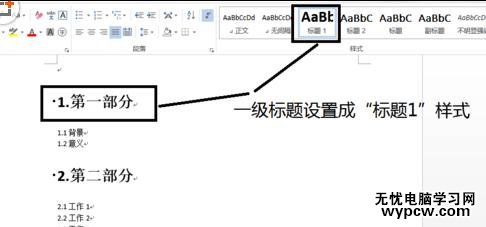
步骤二:首先,咱们打开2013版的word编辑器,然后在右上角处找到样式设置的选项。然后选中一级标题,然后选中标题1,然后是第一部分,依次将所有的一级标题进行设置。
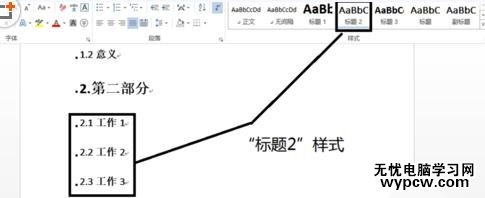
步骤三:通过上述方式,咱们将需要的目录全部设置好之后,就可以开始添加牡蛎了,将鼠标移动到需要添加目录的地方,然后选中上方任务栏中的引用,然后在左侧出现的目录上点击一下,选择自动目录1.这样,咱们的目录就自动的生成了
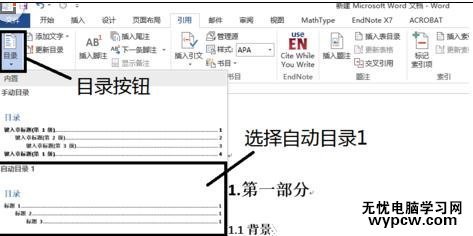
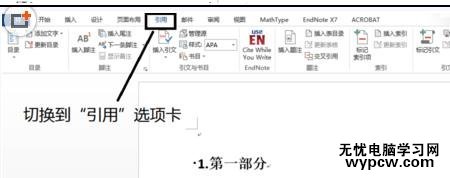
新闻热点
疑难解答